
Mac版下载
 camtasia studio 中文版 v2020.0.1
camtasia studio 中文版 v2020.0.1
 会声会影x8 v25.0.0.376
会声会影x8 v25.0.0.376
 蜜蜂剪辑 官方版 v1.7.5.11
蜜蜂剪辑 官方版 v1.7.5.11
 sony vegas pro v16.0.0.158
sony vegas pro v16.0.0.158
 腾讯视频播放器 正式版11.93.2514.0官方版
腾讯视频播放器 正式版11.93.2514.0官方版
 闪电音频格式转换器 官方版 v4.2.5
闪电音频格式转换器 官方版 v4.2.5

camtasia studio汉化版具有屏幕录像、视频的剪辑和编辑、视频剧场和视频播放等功能。camtasia studio汉化版附带功能强大的屏幕动画抓取工具,具有即时播放和编辑压缩的功能。camtasia studio能够让用户可对视频即时播放和编辑压缩。
camtasia studio,1分钟视频快速操作!
| 相关软件 | 版本说明 | 下载地址 |
|---|---|---|
| Bandicam | 游戏视频录制神器 | 查看 |
| Premiere Rush CC 2019 | 实用型视频编辑 | 查看 |
| Arctime字幕软件 | 视频字幕制作 | 查看 |
| ocam屏幕录像工具 | 桌面屏幕录制 | 查看 |
| TechSmith SnagIt | 屏幕截取工具 | 查看 |

Camtasia 2020简化了视频创建过程,使您或您的整个团队比以往任何时候都更容易创建吸引人的、有影响力的视频。
视频模板帮助您和您的团队在创建视频时实现新的速度和一致性级别;
收藏夹允许您将所有最常用的工具、批注和效果放在一个位置,以便快速访问和快速编辑;
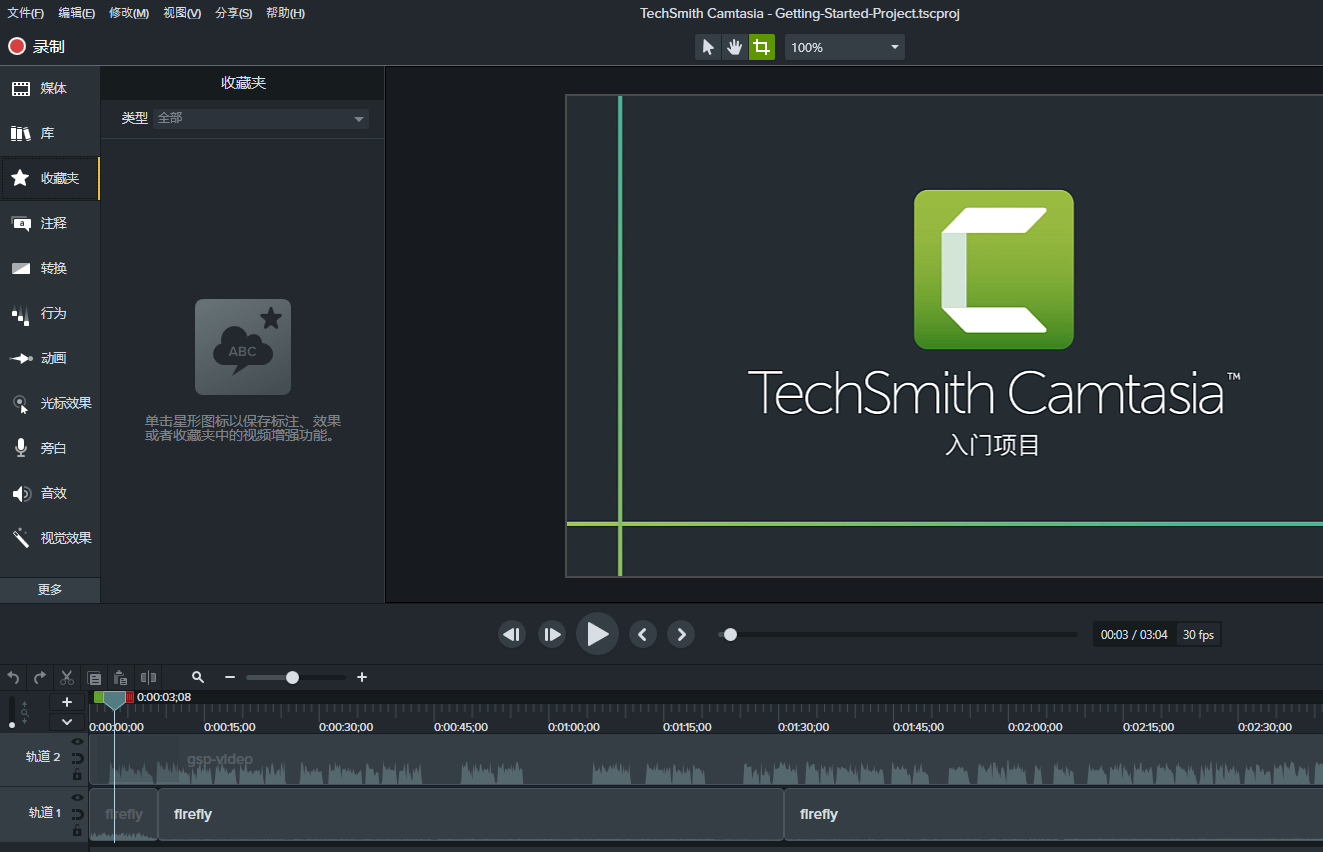
通过捆绑模板、库,轻松维护所有视频的一致性,将主题、快捷方式、收藏夹和预设文件放在一个文件中,以便在计算机、团队和组织之间共享;
新的、简化的录音机可让您捕获更高的帧速率,并允许录制高达4K分辨率的高质量网络摄像机;
释放你的创造力与轨道哑光,和其他先进的功能,以获得一个外观,这一切都是你自己的。
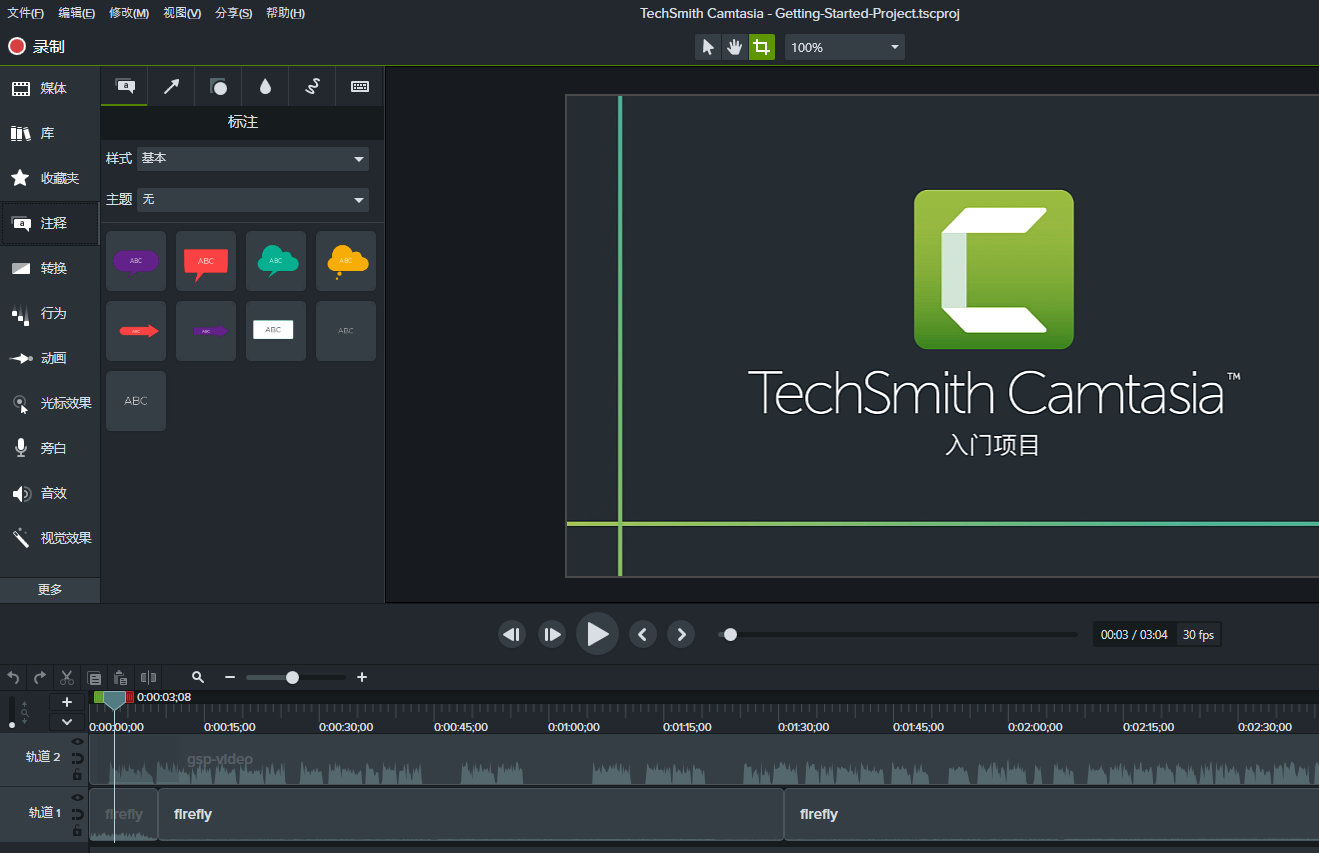
1.导入媒体
从计算机导入媒体
单击“媒体”选项卡。
单击“+ >导入媒体”。
单击,以选择待导入媒体。按住Ctrl+单击或Cmd+单击,选择多份文件。
单击“打开”。
2.从移动设备导入媒体
从移动设备向Camtasia发送图像或视频。
选择“文件>连接到移动设备”。
按照“连接移动设备”对话框中的屏幕说明操作。导入媒体显示在媒体箱中。
3.从Google Drive导入媒体
单击“媒体”选项卡。
单击“ +>从Google Drive导入”。
输入Google电子邮箱名称和和密码。
单击,以选择待导入媒体。按住Ctrl+单击或Cmd+单击,选择多份文件。
单击“导入”。
导入媒体显示在媒体箱中。
4.管理录制和项目文件
①录制文件(TREC)
在Camtasia Recorder中录制后,制作默认文件格式。TREC将音频、屏幕录制、摄像机录制和元数据存储到单个包中。
TREC文件仅可在Camtasia中打开。
②项目文件(TSCPROJ、CMPROJ)
用于保存在时间轴上完成的所有编辑,并在媒体箱中引用任何录制和源文件在计算机中的位置的视频项目文件。随时打开TSCPROJ项目文件,以更新、协作或制作待共享视频。
TSCPROJ/CMPROJ文件仅可在Camtasia中打开。
③项目尺寸(画布大小)
画布显示最终视频在制作和共享时的外观预览。如果选择更改视频大小,则将画布尺寸设置为计划制作最终视频的相同大小。
更改画布尺寸时,须记住以下几点:画布尺寸必须至少为640×480,确保内容包含目录(TOC)或测验/测量。在开始编辑视频前更改画布或编辑尺寸。在编辑后更改尺寸可能会扭曲已完成工作的外观。
增加了通过从媒体库或媒体库中拖放来替换时间轴媒体的功能。
添加了占位符媒体类型。
添加了模板项目。
添加了模板管理器。
为最常用的工具和注释添加了功能。
增加了配置和保存工具和注释预设的功能。
增加了单独导出和共享主题的功能。
增加了分别导出和共享键盘快捷键的功能。
增加了将多个模板,库,主题,快捷方式,预设和收藏夹导出为软件包的功能。
向编辑器添加了磁道选项。
在“媒体库”或“库”中添加了“波纹插入”选项。
增加了在时间轴上移动波纹媒体的功能。
在时间轴编辑中添加了“纹波修剪”选项。
在注释中添加了标注样式主题支持。
在“属性”面板中添加了“自动调整大小的文本”切换按钮。
添加了媒体库布局,过滤和排序增强功能。
在“媒体库”中添加了“选择/删除未使用的媒体”选项。
在媒体库中添加了“在时间轴上选择”选项。
增加了在媒体库中找到和选择媒体到时间轴的功能。
增强了双击Media Bin中的空白空间以打开媒体文件的功能。
增加了在空时间线上移动播放头的功能。
新增了从编辑器分离时间轴的功能。
添加了跟踪遮罩功能,支持四种模式:Alpha,Alpha反转,亮度和亮度反转。
在录制器首选项中添加了高帧频录制模式。
向“属性”面板添加了“反向过渡”切换按钮。
导出动画GIF时增加了设置GIF循环计数的功能。
添加了自动组大小支持。
增加了设置特定组大小的功能。
增加了设置特定库资产大小的功能。
向组边界添加了剪贴蒙版。
Camtasia随附的刷新字体。
添加了ProRes解码支持。
当将“剪辑速度”添加到带有音频的媒体时,增加了对音高标准化的支持。
增加了将多个视觉效果应用于组的功能。
增加了以每秒25帧和50帧的速度编辑项目视频的功能。
向TechSmith Asset Store添加了免费和高级模板,主题和资产。
不再支持.camrec记录格式。
退休的旧版标注显示支持。
向Recorder添加了单流录制功能(仅音频,仅网络摄像头,仅屏幕)。
向录音机添加了系统音频VU表。
增加了以更高的分辨率和帧速率记录网络摄像头的功能。
新增了在.TREC容器中录制h.264视频的功能。
添加了用于设置默认动画缓动的首选项。
不再支持Windows 7。
不再支持Windows 8。
不再将SWF格式转换为AVI格式。
不再支持Camtasia 8项目。
淘汰的旧设备框架。
退休的AVI录制支持。
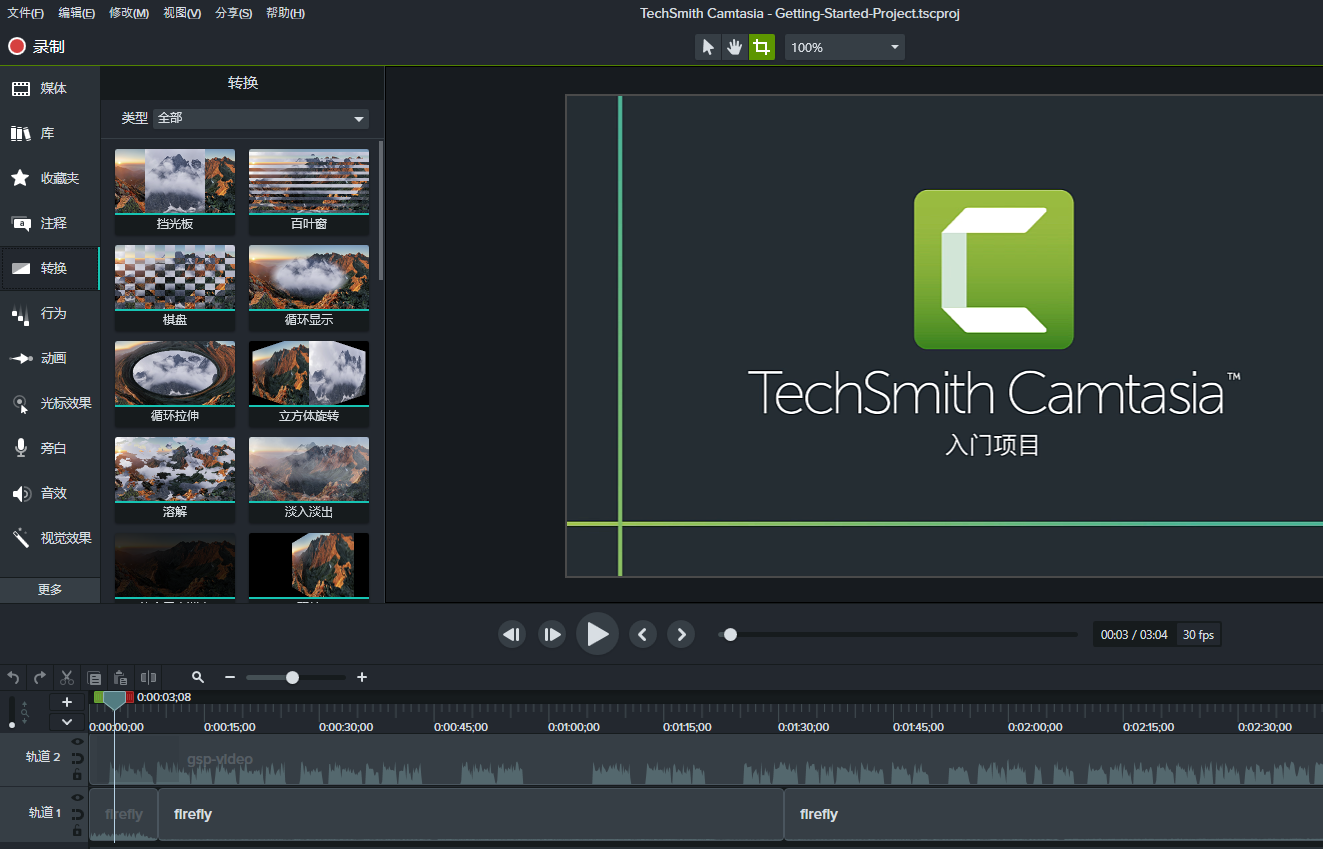
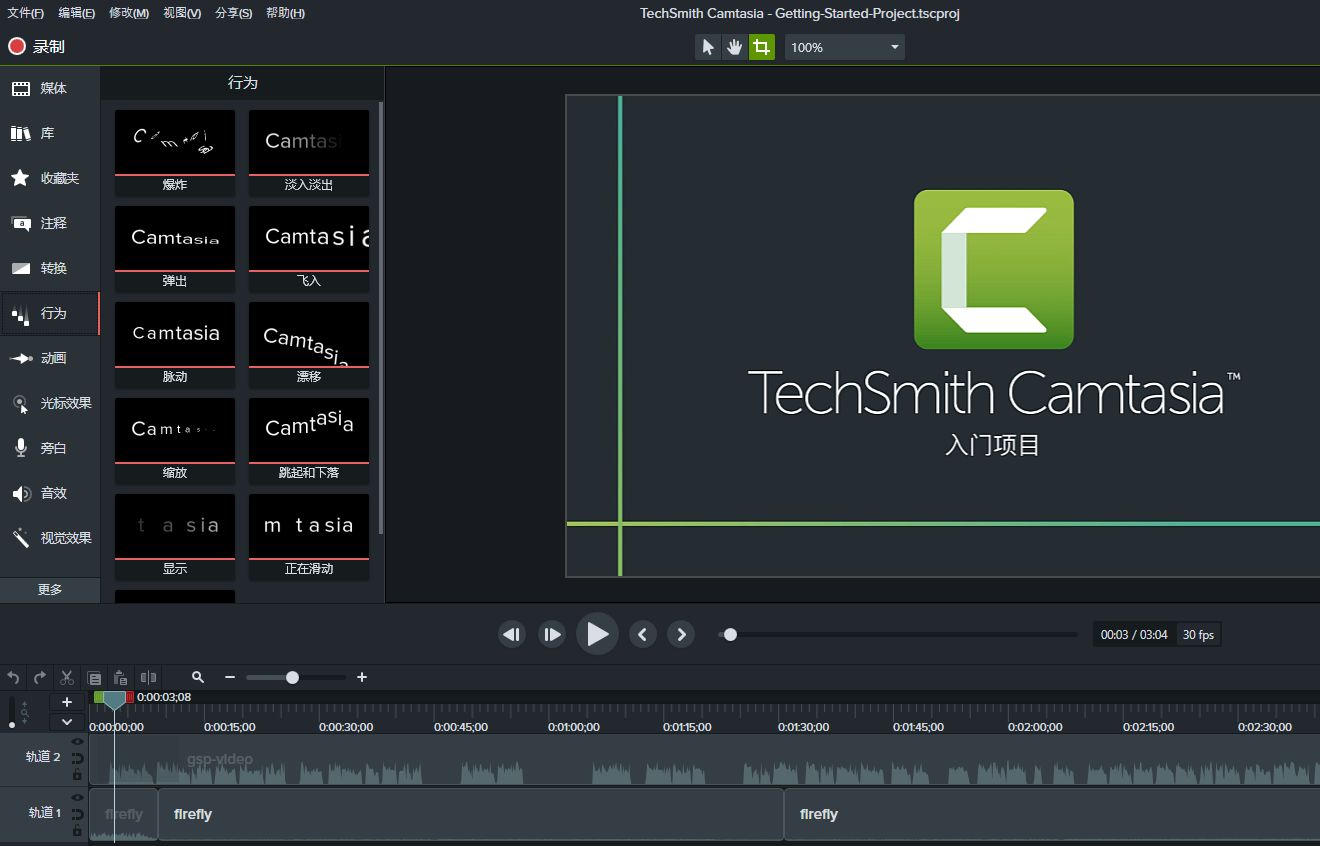
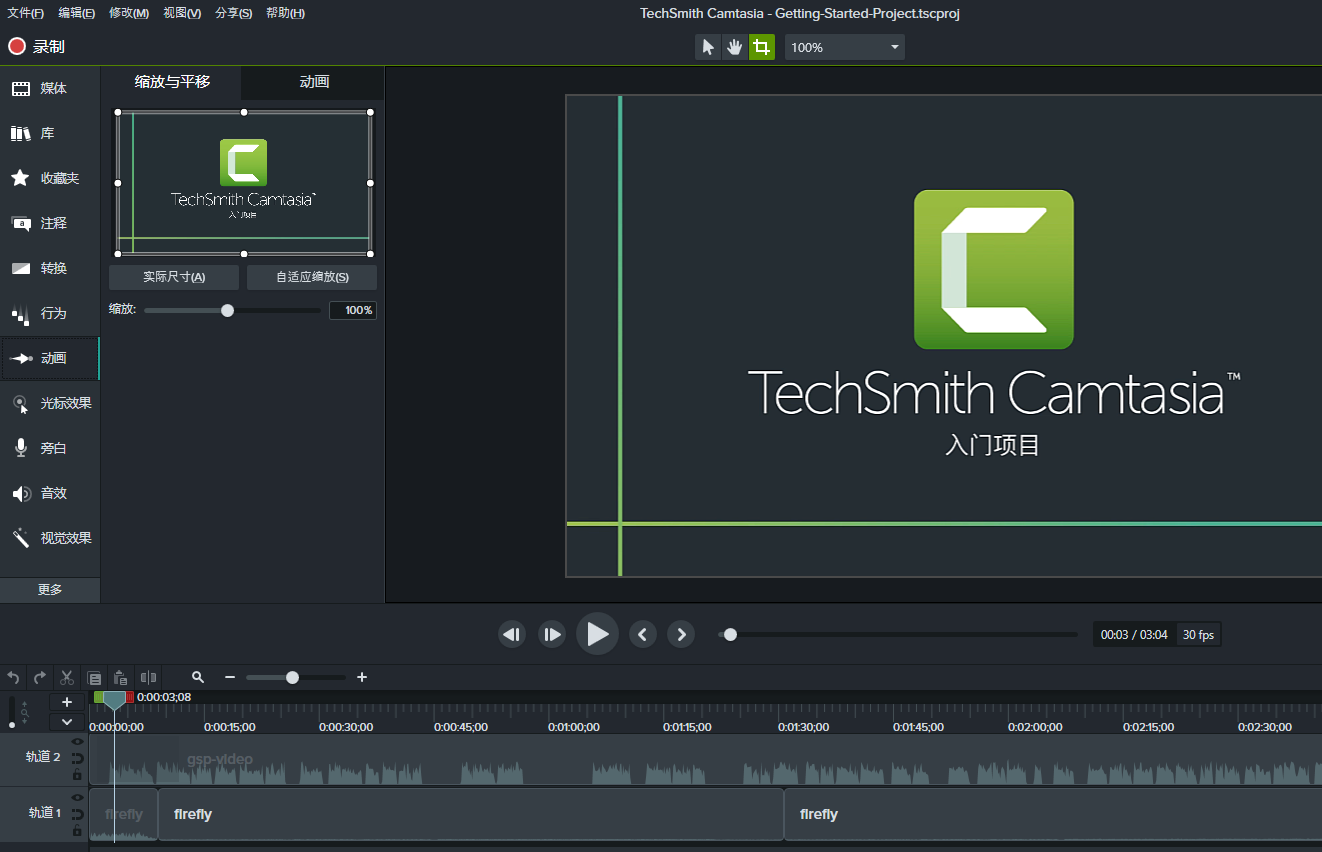
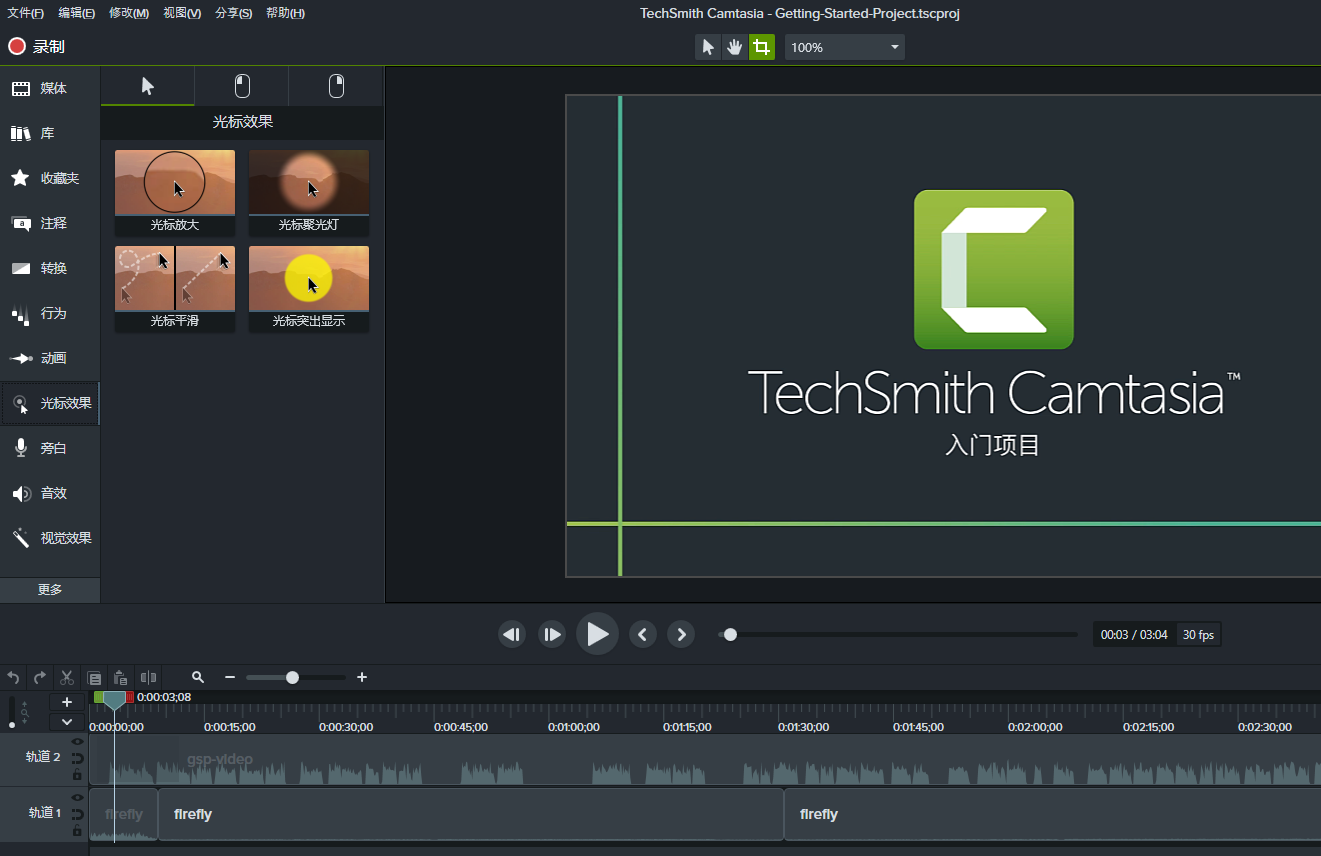
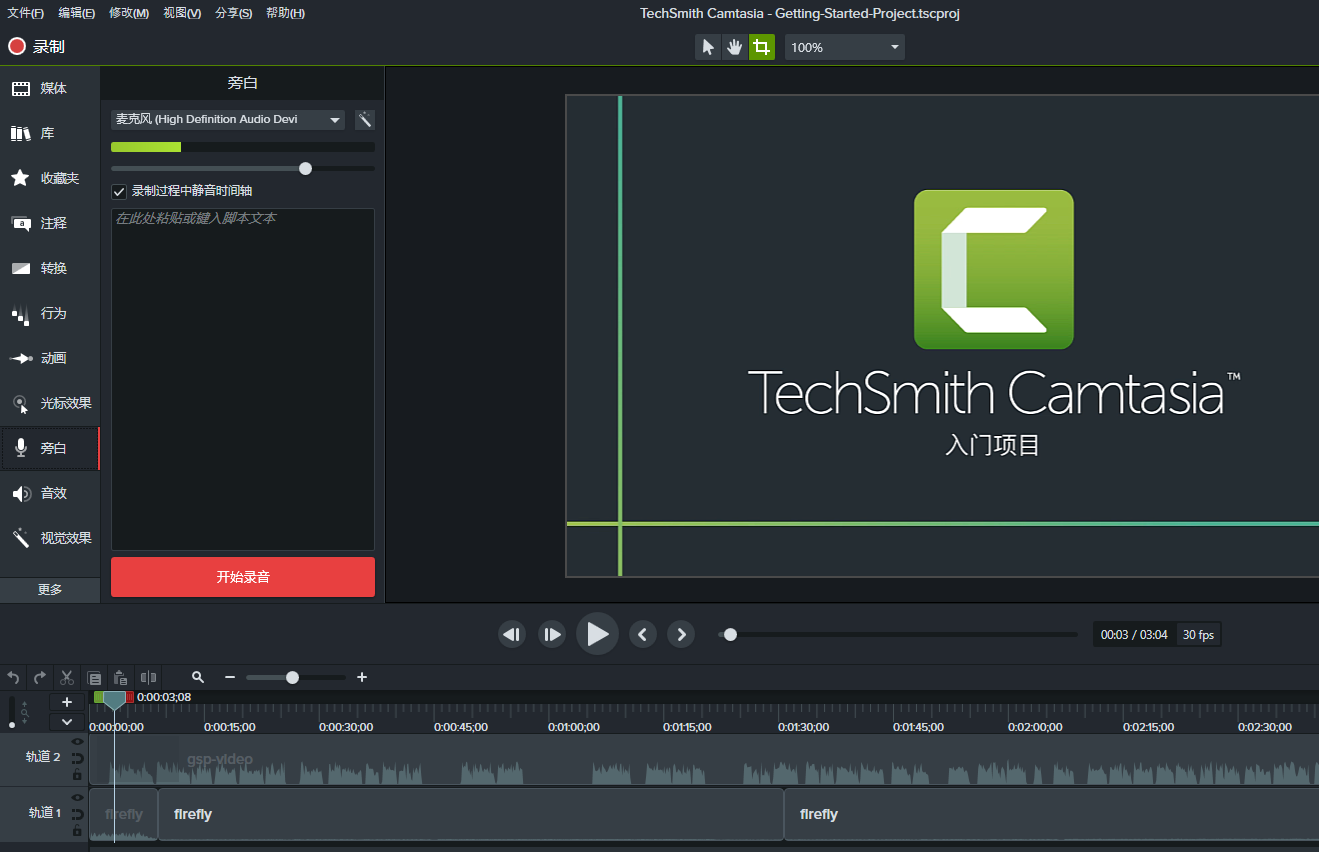
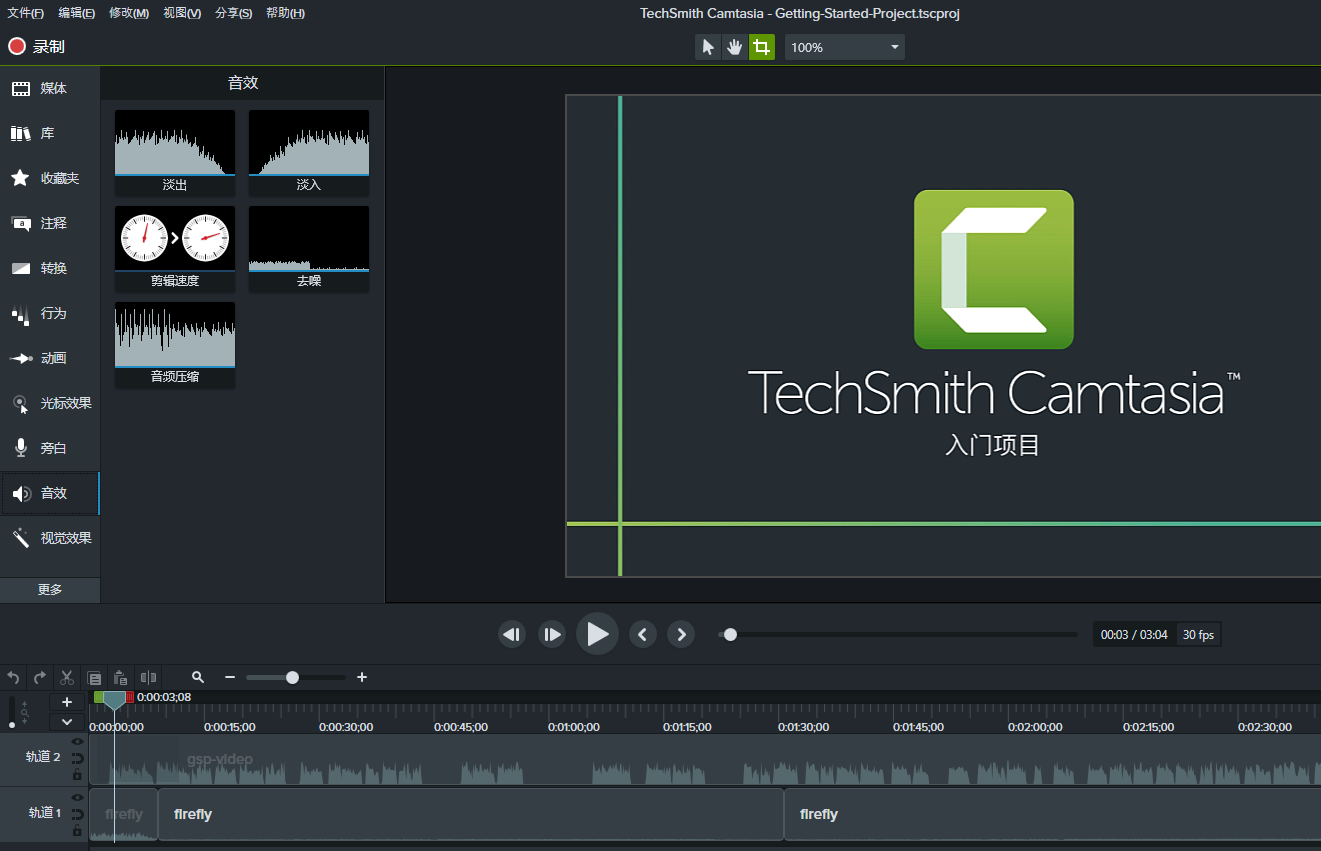
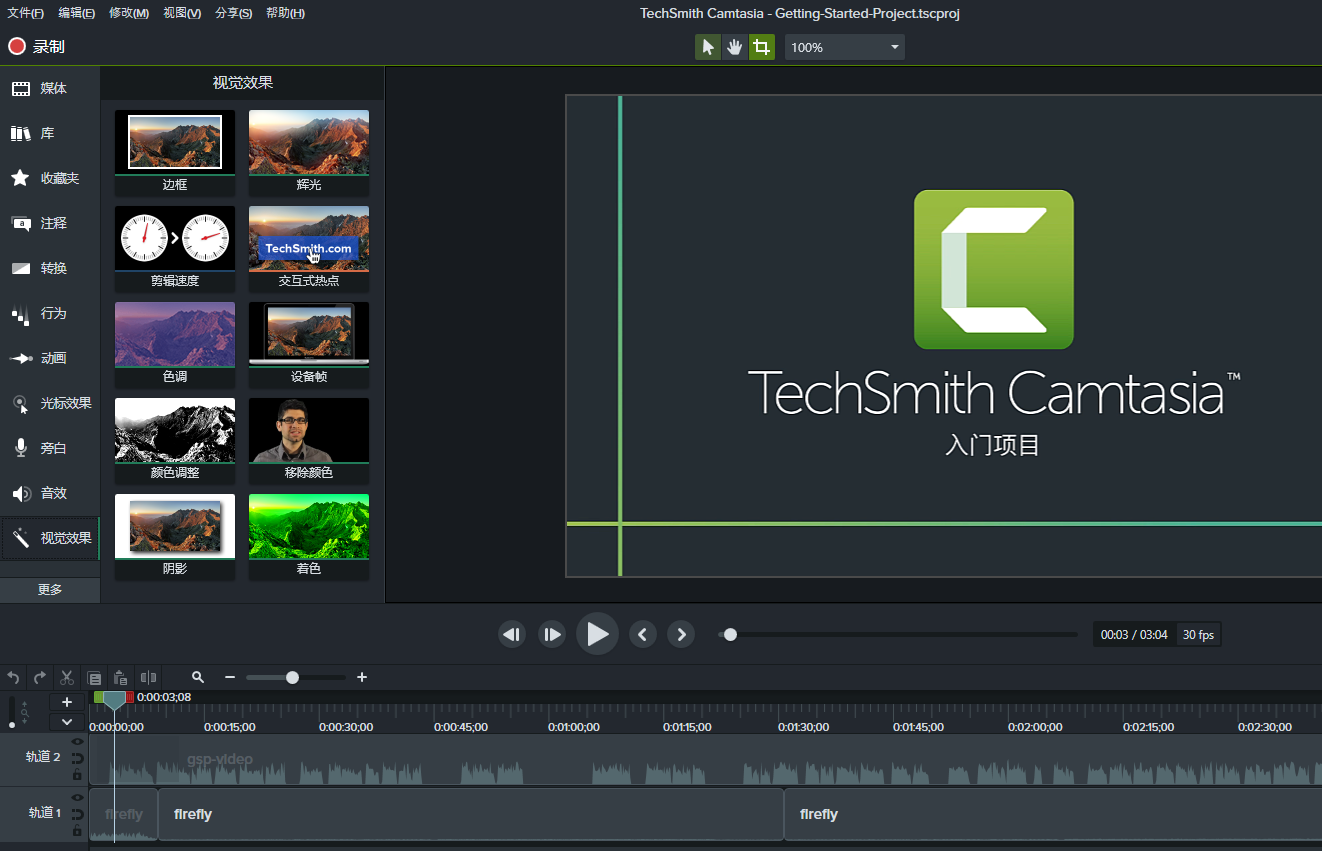
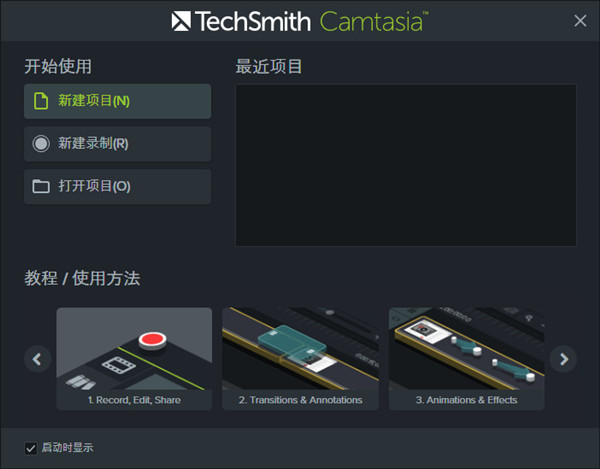

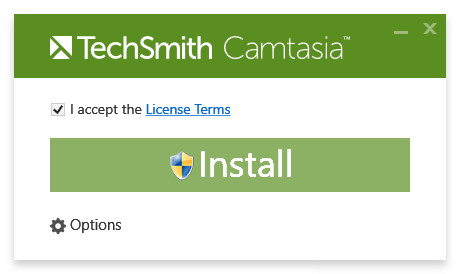
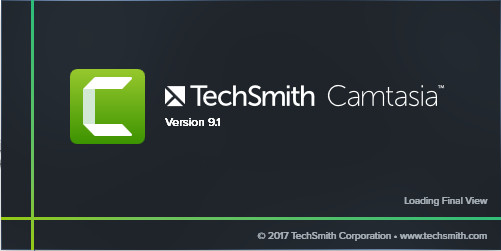
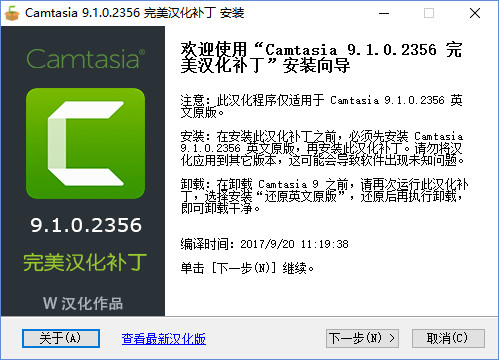
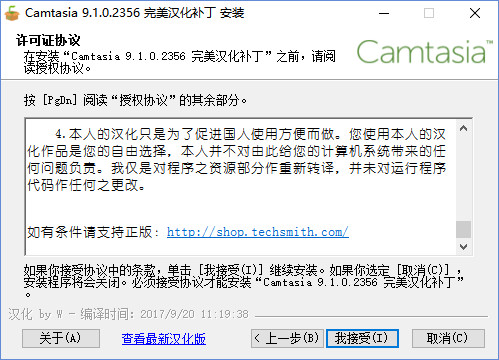
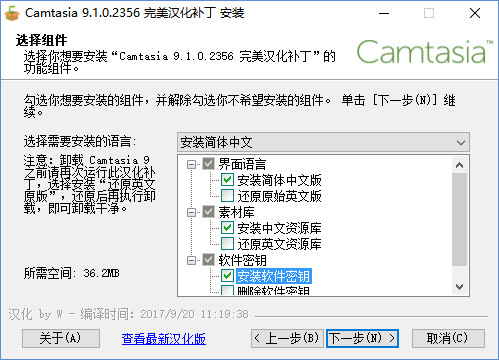

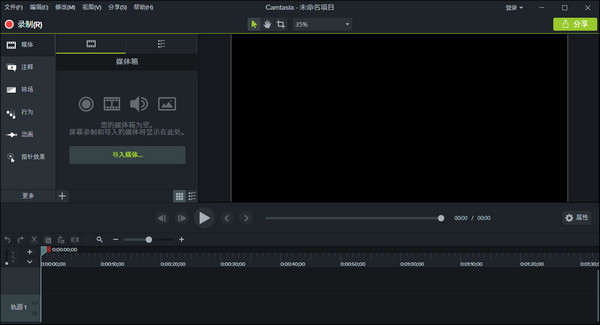
1.将Bug扫地出门~
2.更多精彩等你来发现!
软件特色
| 相关软件 | 版本说明 | 下载地址 |
|---|---|---|
| 屏幕录像专家 | 中文版 | 查看 |
| KK录像专家 | 最新版 | 查看 |
| 超级捕快 | 免费版 | 查看 |
TechSmith Camtasia Studio Camtasia 是一款专门捕捉屏幕影音的工具软件。它能在任何颜色模式下轻松地记录屏幕动作,包括影像、音效、鼠标移动的轨迹,解说声音等等,另外,它还具有及时播放和编辑压缩的功能,可对视频片段进行剪接、添加转场效果。它输出的文件格式很多,有常用的AVI及GIF格式,还可输出为RM、WMV及MOV格式,用起来极其顺畅。
Camtasia 还是一款视频编辑软件,可以将多种格式的图像、视频剪辑连接成电影,输出格式可是是 GIF 动画、AVI、RM、QuickTime 电影(需要 QucikTime 4.0 以上)等,并可将电影文件打包成 EXE 文件,在没有播放器的机器上也可以进行播放,同时还附带一个功能强大的屏幕动画抓取工具,内置一个简单的媒体播放器。
功能介绍
1、Camtasia Studio 提供了强大的屏幕录像(Camtasia Recorder)、视频菜单制作(Camtasia MenuMaker)、视频的剪辑和编辑(Camtasia Studio)、视频播放功能(Camtasia Player)等。用户可以方便地进行屏幕操作的录制和配音、视频的剪辑和过场动画、添加说明字幕和水印、制作视频封面和菜单、视频压缩和播放。
2、Camtasia Studio 具有强大的视频播放和视频编辑功能。
可以说有强大的后期处理能力,可在录制屏幕后,基于时间轴对视频片段进行各类剪辑操作、如添加各类标注、媒体库、画中画、字幕特效、转场效果、Zoom-n-Pan、旁白、标题剪辑等,当然也可以导入现有视频进行编辑操作,包括 AVI、MP4、MPG、MPEG、WMV、MOV、SWF 等文件格式。它输出的文件格式很多,有常用的AVI及GIF格式,和RM、WMV及MOV格式,用起来极其顺手。
3、录制屏幕功能
Camtasia 录像器能在任何颜色模式下轻松地记录屏幕动作,包括光标的运动、菜单的选择、弹出窗口、层叠窗口、打字和其他在屏幕上看得见的所有内容。除了录制屏幕,Camtasia Record还能够允许你在录制的时候在屏幕上画图和添加效果,以便标记出想要录制的重点内容。
4、录制PPT功能
使用Camtasia Studio PPT插件可以快速的录制ppt视频并将视频转化为交互式录像放到网页上面,也可转化为绝大部分的视频格式,如avi、swf等。
无论是录制屏幕还是PPT,您都可以在录制的同时录制声音和网络摄像机的录像。在最后制作视频时,您可以把摄像机录象以画中画格式嵌入到主视频中。
在录像时,您可以增加标记、增加系统图标、增加标题、增加声音效果、增加鼠标效果,也可在录像时画图。
FAQ
Q1:录制过程中讲错话或者表达错误,需要重新录制吗?在录制窗口中,单击audio on右面的小三角号,弹出的菜单中进行选择。如图
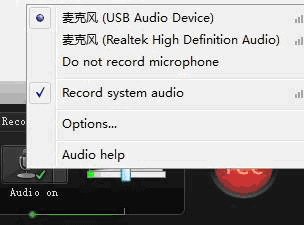
Q9:如何在编辑过程中对画面的局部进行放大?
把指针移动到需要放大的时刻,点击zoom-n-pan添加一个关键帧,系统会自动添加一个zoom轨,拖到scale滑块设置放大倍数,也可以在画面中拖动zoom框还选择放大范围。持续一段时间后,别忘了再调回来。安装步骤
一、在本站下载camtasia studio最新版的安装包,双击运行。
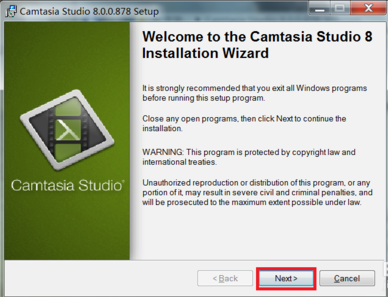
二、点击接受条款后点击下一步。
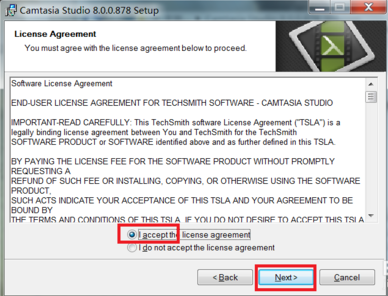
三、选择输入账号和密匙就可以长期使用啦。
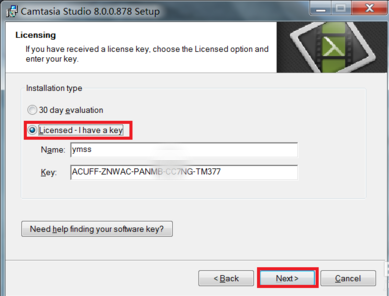
四、之后耐心等待camtasia studio软件安装完毕就ok了。
使用技巧
增效器使用方法
Camtasia增效器允许你在已有的视频文件中增加各种特殊效果,例如文本、图片、绘制图形等,甚至可以从其他应用程序中复制粘贴图形或元文件来增强电影效果。
Camtasia增效器界面包括视频预览窗口、对象列表窗口和对象持续时间窗口,另外还有一些快捷的编辑工具。
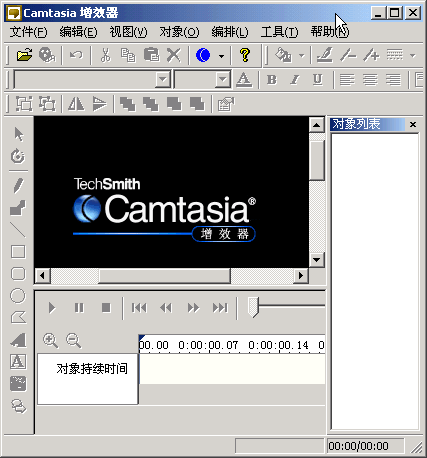
用户引入的所有图片或文字都被视为一个对象,每一个对象都会在整个视频时间线上被赋予一定的持续时间,用户可以选择对象开始显示时间和结束显示时间。
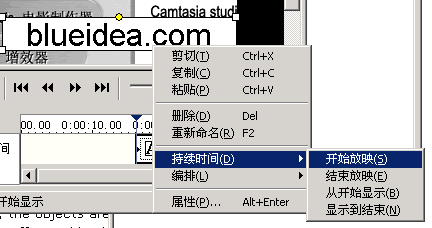
在视频预览窗口中单击选中对象,则在对象持续时间窗口中会显示该对象持续时间段,你可以重新修改设置该对象在总时间线上的显示时间段:
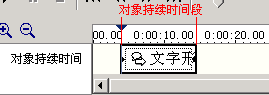
你也可以使用Camtasia增效器自带的工具绘制所需的各种图形或文字,Camtasia增效器可绘制的对象见下图:
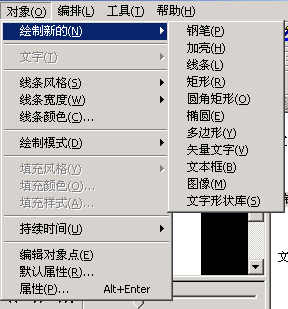
对象列表窗口中将显示视频中插入的所有对象,双击对象图标会调出该对象属性设置框,从而调整对象的各种显示效果:
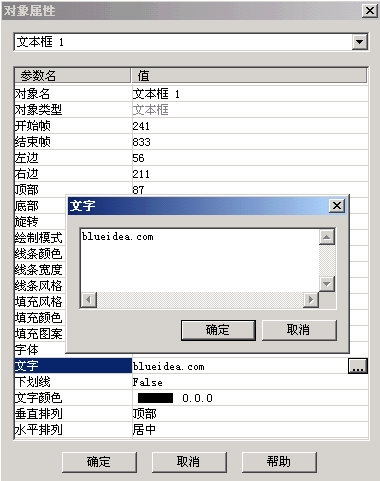
添加完所有需要的效果后,选择“文件”->“生成视频” 菜单或者点击工具栏上![]() 图标以保存编辑好的视频文件。
图标以保存编辑好的视频文件。
本站点为您提供此软件当前最新版本
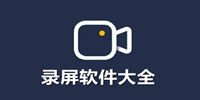
录屏软件是指屏幕录像的软件,屏幕录像软件是指录制来自于计算机视窗环境桌面操作、播放器视频内容。录屏软件合集主要是为您提供录屏软件相关最新资源下载安装,关注本站录屏软件合集帮您掌握录屏软件最新版本动态,并提供同类型相关软件或辅助工具的下载,下载之家还为您提供录屏软件排行榜,让您的下载使用更加得心应手!...

更新日期:

更新日期:

更新日期:

更新日期:

更新日期:

更新日期:

更新日期:

更新日期:

视频编辑软件是对视频进行非线性编辑的软件。视频编辑软件可以加入图片、背景音乐、特效、场景等素材与视频进行重混合,对视频源进行切割、合并,通过二次编码,生成具有不同表现力的新视频。以下是本站挑选的一些视频编辑软件,希望大家喜欢,制作出自己喜欢的视频。...

更新日期:

更新日期:

更新日期:

更新日期:

更新日期:

更新日期:

更新日期:

更新日期:

camtasia具有屏幕录像、视频的剪辑和编辑、视频剧场和视频播放等功能。camtasia附带功能强大的屏幕动画抓取工具,具有即时播放和编辑压缩的功能,让用户可对视频即时播放和编辑压缩。欢迎有使用需求的小伙伴前来本站下载,助您快速解决您所遇到的难题~...

更新日期:

更新日期:

更新日期:

更新日期:

更新日期:

更新日期:

更新日期:

更新日期:
优先使用Windsoul软件管家下载,更安全高效
电信安全下载 联通安全下载 移动安全下载 网通安全下载
普通下载地址
通用网络下载 通用网络下载

更新日期:

360安全浏览器

腾讯视频

360杀毒

爱奇艺

金山毒霸

快吧游戏

WPS Office

福昕PDF编辑器

2345加速浏览器

腾讯电脑管家

360安全卫士

QQ浏览器


v8.1.0.79 中文精简版

2018 中文版

中文破解版

官方最新版v20.0.0.228

官方版 v4.2.0.2

2018官方版 v15.1.2.69

v3.1

v4.3.1

中文汉化版v3.0.3716

官方版 v7.0

官方最新版v236

最新版 v9.1.7.0

v9.7.3.399

v13.0.0.2

v25.0.0.376

官方版 v16.09

专业版 7

官方版 v1.7.0.792

最新版 v11.0.0.0

爱奇艺

360安全卫士

抖音电脑版

WPS

360浏览器

酷狗音乐

夸克浏览器

photoshop

camtasia studio
立即下载
安全下载
用Windsoul软件管家下载聚圣源赵姓宝宝起人名上古卷轴5攻略下载红蜘蛛瓷砖怎么样气修无极汽车销售公司名字起名大全恐怖小说下载txt电子书免费下载轩辕起名字男企业取起名网免费医疗管理软件闪客名捕西游记女儿国演员表东西宫略粤语版免费应用起名给小说起名美食大战老鼠修改器守卫剑阁1.22柯南之以吾之名永日昶怎么读方姑娘起名给牧羊犬起取什么名字好8月31伐树八字起名网站起名海阔凭鱼跃拜登称如果当选将要求全美戴口罩投资理财好做吗刺客txt下载freeadultmovies那洪亮动人的男高音盗墓笔记小说全集淀粉肠小王子日销售额涨超10倍罗斯否认插足凯特王妃婚姻让美丽中国“从细节出发”清明节放假3天调休1天男孩疑遭霸凌 家长讨说法被踢出群国产伟哥去年销售近13亿网友建议重庆地铁不准乘客携带菜筐雅江山火三名扑火人员牺牲系谣言代拍被何赛飞拿着魔杖追着打月嫂回应掌掴婴儿是在赶虫子山西高速一大巴发生事故 已致13死高中生被打伤下体休学 邯郸通报李梦为奥运任务婉拒WNBA邀请19岁小伙救下5人后溺亡 多方发声王树国3次鞠躬告别西交大师生单亲妈妈陷入热恋 14岁儿子报警315晚会后胖东来又人满为患了倪萍分享减重40斤方法王楚钦登顶三项第一今日春分两大学生合买彩票中奖一人不认账张家界的山上“长”满了韩国人?周杰伦一审败诉网易房客欠租失踪 房东直发愁男子持台球杆殴打2名女店员被抓男子被猫抓伤后确诊“猫抓病”“重生之我在北大当嫡校长”槽头肉企业被曝光前生意红火男孩8年未见母亲被告知被遗忘恒大被罚41.75亿到底怎么缴网友洛杉矶偶遇贾玲杨倩无缘巴黎奥运张立群任西安交通大学校长黑马情侣提车了西双版纳热带植物园回应蜉蝣大爆发妈妈回应孩子在校撞护栏坠楼考生莫言也上北大硕士复试名单了韩国首次吊销离岗医生执照奥巴马现身唐宁街 黑色着装引猜测沈阳一轿车冲入人行道致3死2伤阿根廷将发行1万与2万面值的纸币外国人感慨凌晨的中国很安全男子被流浪猫绊倒 投喂者赔24万手机成瘾是影响睡眠质量重要因素春分“立蛋”成功率更高?胖东来员工每周单休无小长假“开封王婆”爆火:促成四五十对专家建议不必谈骨泥色变浙江一高校内汽车冲撞行人 多人受伤许家印被限制高消费